- Автор Jason Gerald [email protected].
- Public 2023-12-16 11:35.
- Последнее изменение 2025-01-23 12:44.
Фан-страница Facebook - это место, где поклонники вашего бизнеса могут поделиться своими лайками и узнать больше о ваших предстоящих изменениях и деловой активности, независимо от того, есть ли у вас бар или служба ухода за домашними животными. Создание страницы Facebook для вашего бизнеса поможет вам оставаться в курсе последних событий. Создание страницы занимает всего несколько минут - самое сложное - поддерживать ее в актуальном состоянии. Если вы хотите узнать, как его сделать, просто выполните следующие действия.
Шаг
Часть 1 из 2: Настройка вашей страницы на Facebook
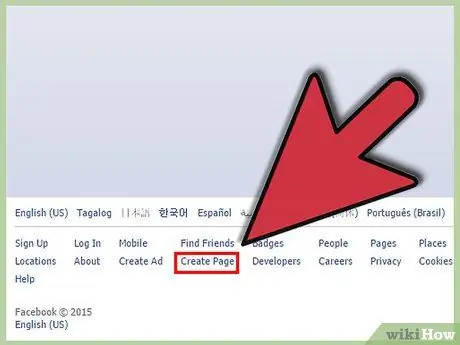
Шаг 1. Щелкните «Создать страницу»
Вы найдете эту опцию в правом нижнем углу страницы входа в Facebook. Если вы уже вошли в свою учетную запись Facebook, вы можете просто нажать на шестеренку в правом верхнем углу экрана и затем выбрать опцию «создать страницу».
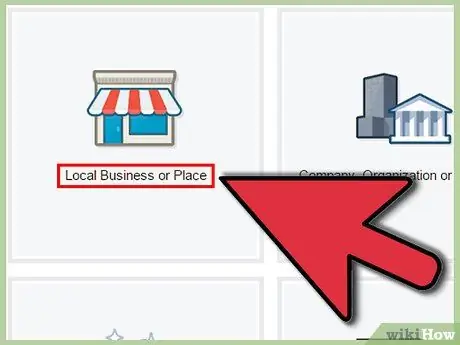
Шаг 2. Выбор «Местный бизнес или место»
Эту опцию можно найти в верхнем левом углу экрана.
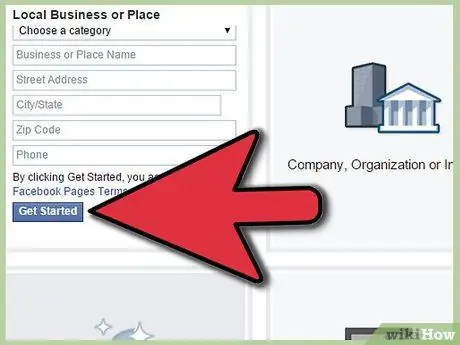
Шаг 3. Введите информацию, относящуюся к вашему бизнесу
Выбрав этот вариант, вы должны записать название своей компании, адрес и номер телефона вашей компании. Затем нажмите «Начать».
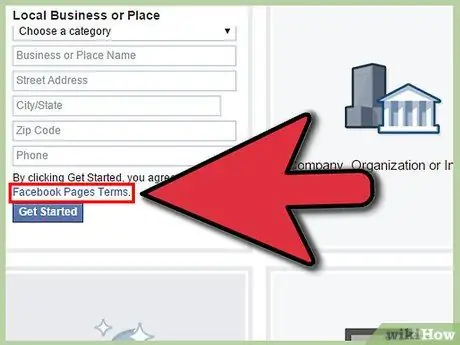
Шаг 4. Изучите Условия использования Facebook, прежде чем согласиться с ними
Вы можете нажать на синий «Условия использования страниц Facebook» после того, как введете соответствующую информацию. После того, как вы отметили его, просто нажмите на поле, в котором говорится, что вы согласны и продолжаете.
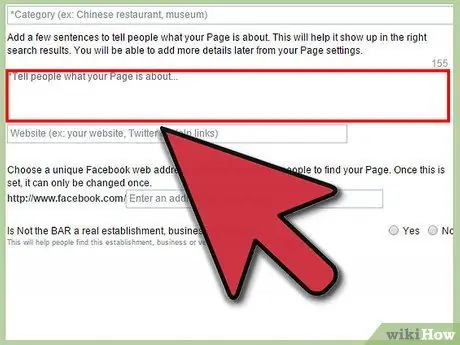
Шаг 5. Опишите свой бизнес
Вы попадете в раздел «О компании», где сможете написать краткое описание своей компании, а также уникальный адрес электронной почты для своей компании. По завершении сохраните эту информацию, нажав «Сохранить изменения».
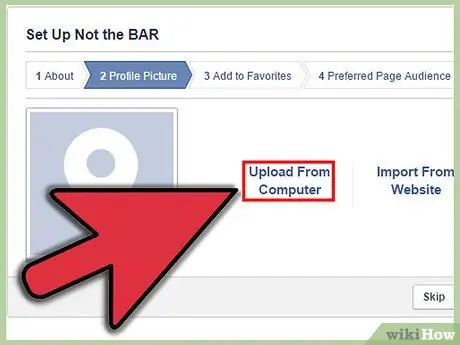
Шаг 6. Выберите изображение профиля для вашей компании
Загрузите на этом этапе фотографию своей компании, чтобы ваша страница в Facebook выглядела более привлекательно. По завершении нажмите «Сохранить изменения».
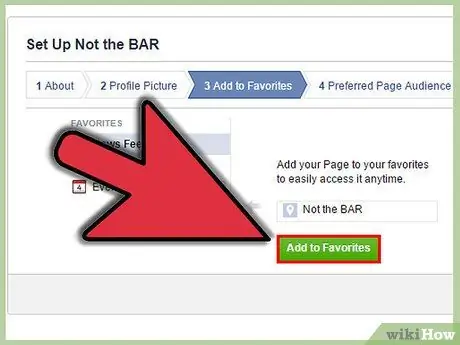
Шаг 7. Добавьте свою страницу в избранное
Если вы серьезно настроены внимательно следить за своей бизнес-страницей в Facebook, вам следует добавить эту страницу в избранное. Для этого просто нажмите «Добавить в избранное». Вы можете выбрать «Пропустить», если не хотите этого делать.
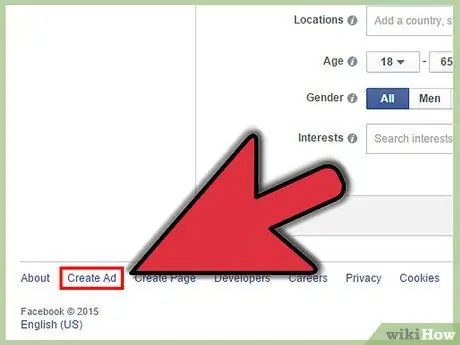
Шаг 8. Решите, хотите ли вы размещать рекламу на Facebook
Реклама на Facebook может привлечь больше внимания к вашему бизнесу и помочь вам увеличить ваш доход. Но за это придется заплатить, поэтому вы можете не захотеть этого делать. Если вы готовы платить за рекламу, нажмите «Добавить способ оплаты» и следуйте инструкциям. После этого шага ваша страница будет готова!
Часть 2 из 2: Сделайте ваши страницы сияющими
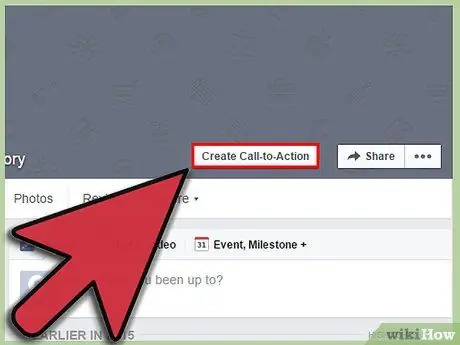
Шаг 1. Создайте аудиторию
Выберите опцию «Сборка и аудитория» в правом верхнем углу экрана, что позволит вам пригласить своих друзей, контакты электронной почты и поделиться своей страницей с друзьями. Вы также можете написать информацию о своем бизнесе в своей хронике, чтобы привлечь больше поклонников.
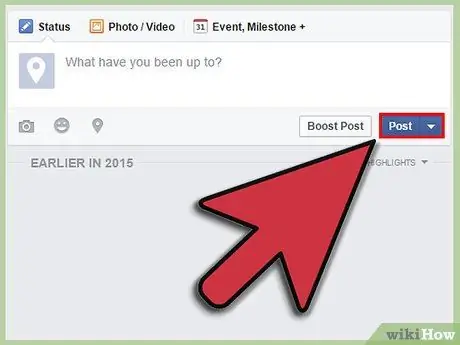
Шаг 2. Запишите обновление статуса
Это даст вашим поклонникам больше информации о ваших усилиях. Постарайтесь публиковать свои обновления хотя бы несколько раз в неделю, если у вас есть чем поделиться с поклонниками. Если делать это слишком часто, это тоже может раздражать ваших поклонников; не переусердствуйте, иначе они могут забыть о вас все.
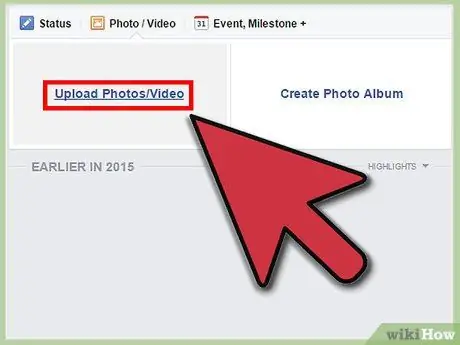
Шаг 3. Загрузите больше фотографий своего бизнеса
Загрузите обложку и другие фотографии своих усилий, чтобы заинтересовать поклонников тем, что вы предлагаете.
Чтобы загрузить обложку, просто нажмите «Добавить обложку» справа от того места, где должна быть обложка, вверху экрана и выберите «Загрузить фотографию»
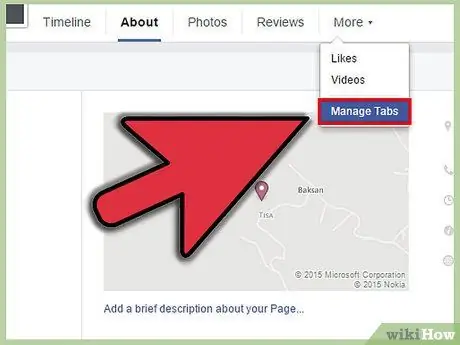
Шаг 4. Поддерживайте свою страницу
После того, как вы закончите настройку своей страницы и начнете добавлять поклонников в свой бизнес, вы можете попытаться поддерживать свою страницу, наполняя ее сообщениями несколько раз в неделю, загружая новые фотографии и постоянно приглашая новых знакомых на сайт. ваша бизнес-страница.
- Если вы меняете интерьер своего бизнеса или продаете новый продукт, загрузите его фотографию.
- Если в вашем офисе есть акция или специальное предложение, запишите их.
- Если ваша компания получает положительные отзывы, поделитесь ими со своими поклонниками.






